Wir alle wissen, dass Apple und Android zwei Seiten einer Medaille sind. Sie sind Rivalen, und deshalb ist es verständlich, wenn Android Apple-Funktionen nicht unterstützt und umgekehrt. Bei iTunes-Musik scheint dies jedoch nicht der Fall zu sein.
Die iTunes Plattform schon seit langem eine Windows-PC-Version, während die Apple Music-App bereits eine Android-Version hat. Ist es also möglich, Synchronisieren Sie iTunes-Musik mit Samsung Galaxy?
In diesem Artikel werden die vier wichtigsten Möglichkeiten beschrieben, um iTunes-Wiedergabeliste mit Android synchronisieren, insbesondere Samsung Galaxy. Aber zuerst müssen Sie zuerst mehr über iTunes erfahren.
Artikelinhalt Teil 1. Können Sie iTunes Music mit einem Android-Telefon synchronisieren?Teil 2. Wie synchronisiere ich iTunes Music mit Samsung Galaxy?Teil 3. Beste Methode zum Synchronisieren von iTunes-Musik mit Samsung Galaxy zum Offline-HörenTeil 4. Zusammenfassung
Sie haben vielleicht eine allgemeine Vorstellung davon, was iTunes ist, aber Sie wissen nicht alles darüber, insbesondere nicht über seine Geschichte. Aus diesem Grund werden wir über iTunes sprechen, bevor wir Ihre Frage beantworten.
Die iTunes-Plattform wurde 2003 hauptsächlich als Marktplatz für Musik entwickelt. Genau deshalb heißt es iTunes. Es entwickelte sich jedoch langsam und erhielt andere Funktionen wie Geräteverwaltung, Backup und mehr. Das bedeutet jedoch nicht, dass die Musikabteilung vernachlässigt wurde. Tatsächlich sind viele Leute wegen iTunes zu Apple Music gekommen.
Auch diese Plattform hat seit ihrer Gründung viele Veränderungen erfahren. Allerdings ist bereits ein Jahr vergangen, seit Apple angekündigt hat, iTunes zu schließen. Zum Glück ist es immer noch nicht dazu gekommen, aber wahrscheinlich haben es viele Benutzer deshalb eilig, herauszufinden, wie sie die iTunes-Mediathek von iTunes auf ihre Geräte übertragen können.
Wir alle wissen, dass einer der Vorteile der Verwendung von iTunes darin besteht, dass Sie Ihre Musik von einem Gerät aus synchronisieren und mit allen Ihren anderen Geräten teilen können. Auf die 250 Songs auf Ihrem Mac können Sie beispielsweise mit Ihrem iPhone, iPad und iPod zugreifen, wenn Sie iTunes verwenden, um sie zu synchronisieren. Es gibt jedoch eine Zwangslage.
Faires Spiel ist ein DRM-Schutz, der von Apple verwendet wird, um ihre Musik zu moderieren. Mit anderen Worten, es ist was verhindert, dass Benutzer Musik frei verteilen. Daher können Sie Ihre iTunes-Musik nicht auf jedes beliebige Gerät übertragen. Sie müssen sie zuerst kaufen. Dies gilt insbesondere, wenn Sie iTunes-Musik mit Samsung Galaxy oder einem anderen Nicht-Apple-Gerät synchronisieren möchten.
Glücklicherweise gibt es Möglichkeiten, iTunes-Musik mit dem Samsung Galaxy zu synchronisieren. Tatsächlich gibt es vier dieser Lösungen, aber wir werden zuerst drei davon besprechen. Wie synchronisiere ich iTunes mit meinem Android-Handy?
Wie bekomme ich meine iTunes-Musik auf mein Handy? Diese Frage stellen Sie sich wahrscheinlich, aber eigentlich ist es ganz einfach. Wie bereits erwähnt, können Sie iTunes-Musik mit vier Methoden mit Samsung Galaxy synchronisieren. Beginnen wir mit der ersten Lösung, die Sie meiner Meinung nach kennen.
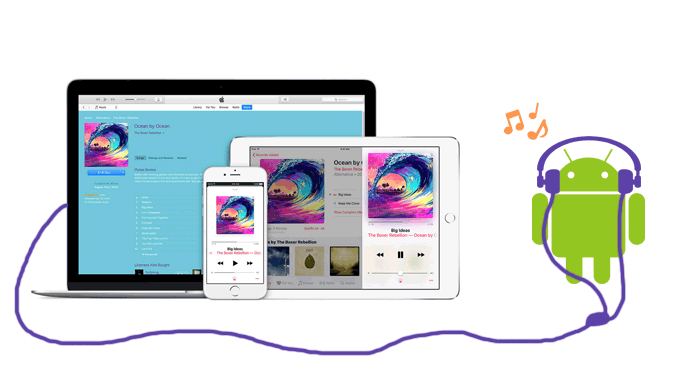
Wenn Sie ein Samsung Galaxy besitzen, haben Sie höchstwahrscheinlich das mit diesem Produkt gelieferte USB-Kabel. Aus diesem Grund ist es eine gute Idee, diese Methode zuerst zu besprechen, da sie von allen vier Lösungen am leichtesten zugänglich ist.
Die Schritte, die Sie ausführen müssen, unterscheiden sich jedoch je nach verwendetem Gerät. In diesem Leitfaden werden wir die allgemeinen Schritte besprechen:
Es ist nicht gerade eine Methode, um iTunes-Musik mit dem Samsung Galaxy zu synchronisieren, aber es ist definitiv eine Möglichkeit, Ihre Dateien aufzubewahren, falls iTunes heruntergefahren wird. Wie auch immer, fahren wir mit der zweiten Methode fort.
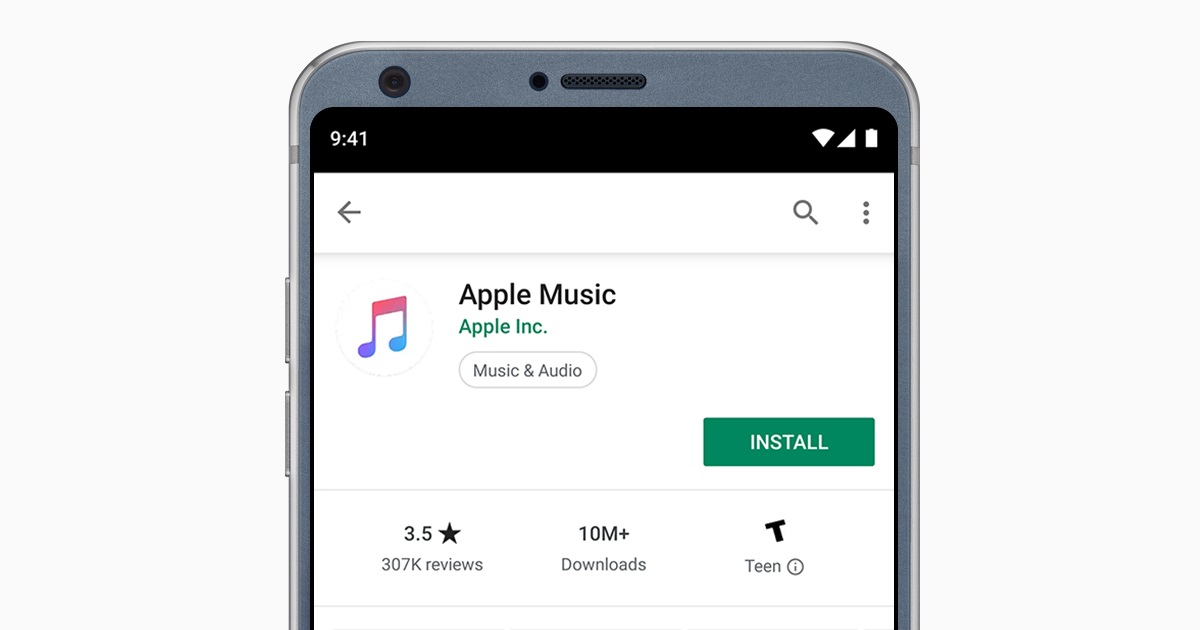
Sie können die Apple Music App auch auf Ihrem Samsung Galaxy verwenden, da es bereits eine Android-Version davon gibt. Dies erfordert keinen Computer, daher ist es praktisch. Hier sind die Schritte, die Sie befolgen müssen:
Wie Sie sehen können, sind dies nur die Schritte, um Apple Music beizutreten, aber das ist genug. Sobald Sie sich mit der Apple-ID anmelden, die Sie auf dem Gerät verwenden, auf dem sich die iTunes-Musik befindet, werden Ihre Dateien synchronisiert. Dies ist der Vorteil von iTunes und Apple Music.
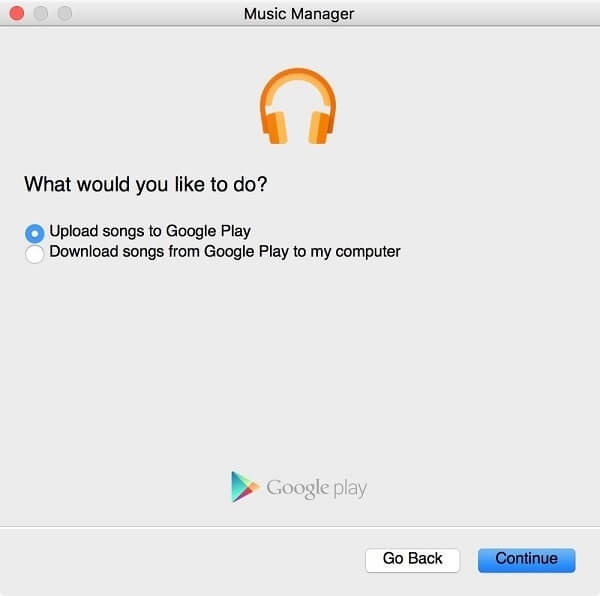
Es ist nicht allgemein bekannt, dass Google Play Music tatsächlich eine Verbindung zu iTunes hat. Tatsächlich können Sie iTunes-Musik mit der Google Play Music-App mit Samsung Galaxy synchronisieren, und das ist überraschend einfach. Lassen Sie uns also ohne weiteres herausfinden, wie es geht:
Hinweis: Auf einigen Geräten ist Google Play Music standardmäßig installiert, auf einigen Geräten ist jedoch eine manuelle Installation dieser App erforderlich.
Dadurch wird der Synchronisierungsvorgang gestartet. Warten Sie also einfach und überprüfen Sie Ihr Gerät, ob Sie das Gewünschte erfolgreich ausgeführt haben. Was ist nun die vierte Möglichkeit, iTunes-Musik mit Samsung Galaxy zu synchronisieren?
Obwohl Sie iTunes-Musik mit Samsung Galaxy synchronisieren können, müssen Sie ein zahlender Abonnent von Apple sein. Wenn nicht, ist es nicht möglich, das zu tun, was wir zuvor besprochen haben. Es gibt jedoch eine alternative Methode, bei der kein Abonnement bezahlt werden muss.
TuneSolo Apple Musikkonverter ist ein Tool, das stolz auf seine Fähigkeit ist, Daten aus iTunes zu extrahieren. Um genau zu sein, ist es in der Lage, den Inhalt Ihres iTunes herunterzuladen und sogar in andere Formate zu konvertieren. Wenn Sie sich für diese Software interessieren, können Sie im Folgenden mehr darüber erfahren:
Hauptmerkmal:
Weitere Funktionen:
Jetzt, da Sie sich der Funktionen dieser Software bewusst sind, ist es an der Zeit zu lernen, wie Sie iTunes-Musik mit Samsung Galaxy synchronisieren können TuneSolo:
Versuchen Sie es kostenlos Versuchen Sie es kostenlos
Ihre erste Aufgabe besteht darin, sicherzustellen, dass iTunes auf Ihrem Computer installiert ist. Danach können Sie fortfahren, indem Sie die öffnen TuneSolo Software. Sie sehen dann eine Liste mit Titeln. Wählen Sie einfach die iTunes-Musiktitel aus, die Sie synchronisieren möchten.

Wenn Sie nach unten scrollen, werden Sie den Abschnitt Ausgabeeinstellungen bemerken. Hier können Sie die Einstellungen oder Eigenschaften der Ausgabe anpassen. Alles, was Sie tun müssen, ist, es nach Ihren Wünschen zu ändern.

Als nächstes können Sie fortfahren, indem Sie auf die Schaltfläche Konvertieren klicken. Dadurch wird der Konvertierungsprozess gestartet, sodass Sie ein wenig warten müssen.

Ihre letzte Aufgabe besteht darin, alle diese Dateien auf Ihr Samsung Galaxy zu übertragen. Verbinden Sie es dazu mit Ihrem Computer und ziehen Sie die Dateien dann per Drag & Drop in den internen Speicher.
Tipp: Stellen Sie sicher, dass Apple Music / iTunes geschlossen ist, bevor Sie Apple Music Converter öffnen. Führen Sie während der Songkonvertierung keine Vorgänge mit Apple Music / iTunes durch.

Wie Sie sehen, ist es möglich, iTunes-Musik mit Samsung Galaxy und anderen Android-Geräten zu synchronisieren. Obwohl es einige Ausnahmen gibt, scheinen einige Methoden den Zweck zu erfüllen. Dies funktioniert jedoch nicht immer, daher müssen Sie auch Ihre Grenzen kennen.
Stellen Sie jedoch sicher, dass Sie eine Sicherungskopie Ihrer Songs haben, bevor Sie dies tun. Schließlich können Sie auf eine Situation stoßen, in der Ihre Dateien plötzlich von Ihren Speicherlaufwerken verschwinden.
Home
Apple Musikkonverter
4 einfache Möglichkeiten, iTunes-Musik im Jahr 2025 mit dem Samsung Galaxy zu synchronisieren
Kommentare(0)
antworten
1. Ihr Name
2. Ihre E-Mail
3. Ihre Bewertung
Copyright © 2025 TuneSolo Software Inc. Alle Rechte vorbehalten.
Hinterlassen Sie uns eine Nachricht
1. Ihr Name
2. Ihre E-Mail
3. Ihre Bewertung
Senden